目次
1. PCのスピーカーの音が出ない原因とは?

PCを使っていて音が出ないというトラブルにはいろいろな原因が考えられる。とくに多い原因は3つある。
PCとスピーカーやイヤホンが正しく接続されていない
デスクトップPCを利用している場合には、スピーカーなどの出力デバイスとPCはケーブルを使用して接続されていることが多い。例えばオーディオ端子でもマイクはピンク、ヘッドセットやスピーカーは緑といった具合に色別になっている。この接続を間違えると音が出ないことになる。また、正しく接続されていても接続箇所の接触が悪かったり、緩んでいたりすると音が出ないこともある。
音量設定がミュートになっている
外部のスピーカーなどデバイス自体の音量が消音・最小になっていると、PCでいくら操作をしても音が出ない。
また、PC内でミュートに設定されていると音が出ない。これはアプリ内での音量設定でも同じことだ。
また、PC内でミュートに設定されていると音が出ない。これはアプリ内での音量設定でも同じことだ。
サウンドドライバーの不具合
サウンドの関連機器をコントロールしているのが、サウンドドライバーというソフトだ。このソフトが正常にインストールされていなかったり、正しく更新されていなかったりすることで不具合が起こることがある。
2. PCのスピーカーの音が出ない原因を特定する方法

PCのスピーカーから音が出ない原因が何にあるのか。それを特定することが早期解決の手掛かりになる。
各デバイスの接続と音量設定の確認
PCと外部デバイスであるスピーカーやイヤホンの接続に原因があるかもしれない。一度、PCの端子をチェックして、接続箇所に誤りがないかどうかを確認しよう。
また、PCには、無音状態を作ることができる「ミュート」という機能が備わっている。音量設定でこのミュート機能を誤って有効にしてしまうと、スピーカーから音が出ないという状態を作ってしまう。
スピーカーがミュートになっていないかどうか、PCの画面右下にあるスピーカーのアイコンに×が付いていないかを確認しよう。
また、PCには、無音状態を作ることができる「ミュート」という機能が備わっている。音量設定でこのミュート機能を誤って有効にしてしまうと、スピーカーから音が出ないという状態を作ってしまう。
スピーカーがミュートになっていないかどうか、PCの画面右下にあるスピーカーのアイコンに×が付いていないかを確認しよう。
サウンドドライバーが正常にインストールされているか確認する
サウンドドライバーが破損、あるいはバージョンが古い場合もPCのスピーカーから音が出ない原因になる。サウンドドライバーの状態はPCで確認できる。
サウンドドライバーのアイコンに「!」や「×」などが表示されていた場合には、サウンドドライバーに不具合が生じたことを知らせている。
サウンドドライバーのアイコンに「!」や「×」などが表示されていた場合には、サウンドドライバーに不具合が生じたことを知らせている。
3. PCのスピーカーの音が出ないときの解決方法
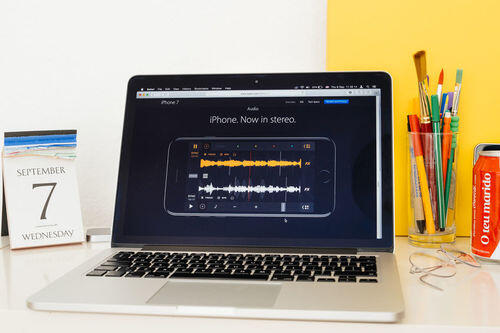
PCのスピーカーから音が出ない原因がわかったところで、それぞれの解決方法を試してみよう。
ケーブルなどを正しく接続する
正しくPCとオーディオデバイスがつながっているかどうか、取り扱い説明書を一度確認してみよう。
また、接続端子が抜けかかっていたり、ほこりがたまっていたりする場合もスピーカーから音が出ない原因になる。一度端子を外して、端子の汚れを拭き取ったうえで、しっかりと接続しなおそう。
また、接続端子が抜けかかっていたり、ほこりがたまっていたりする場合もスピーカーから音が出ない原因になる。一度端子を外して、端子の汚れを拭き取ったうえで、しっかりと接続しなおそう。
音量を適切に設定する
音量の調節は、外部オーディオデバイスだけではない。つい見落としてしまいがちなのがPCのミュート機能だ。ミュート設定がオンになっているとスピーカーから音が出ない。
スピーカーアイコンをクリックし、スライドドライバーをクリックしたまま右側に動かせばミュート状態が解除される。
スピーカーアイコンをクリックし、スライドドライバーをクリックしたまま右側に動かせばミュート状態が解除される。
サウンドドライバーを再インストールする
サウンドドライバーが最新状態に更新されていなかったり、破損していたりした場合には、スピーカーから音が出なくなるので、再インストールする必要がある。
再インストールする前に、既存のドライバーを削除する。Windows10を例にとると、デスクトップ画面左下のwindowsキーを右クリックすると「デバイスマネージャー」の項目が出るので、クリック。確認したいデバイスを表示させる。
デバイスを確認したら、再インストールをしたいドライバーを右クリックして「削除」しよう。最後にすべてのウインドウを閉じてからPCを再起動させる。再起動後に自動でドライバーのインストールが行われる。
再インストールする前に、既存のドライバーを削除する。Windows10を例にとると、デスクトップ画面左下のwindowsキーを右クリックすると「デバイスマネージャー」の項目が出るので、クリック。確認したいデバイスを表示させる。
デバイスを確認したら、再インストールをしたいドライバーを右クリックして「削除」しよう。最後にすべてのウインドウを閉じてからPCを再起動させる。再起動後に自動でドライバーのインストールが行われる。
4. PCのスピーカーを対処しても音が出ないときは?

いろいろと試してみたけれど、やはりスピーカーから音が出ないという場合は、PC内部にトラブルが発生しているのかもしれない。
PCの再セットアップ
どうしてもPCのスピーカーから音が出ないという場合、PCを購入したときの状態に戻す「初期化」という方法が考えられる。ただし、PC内のデータや設定はすべてクリアされてしまうため、データのバックアップは必要不可欠となる。
業者に修理に出す
PCの再セットアップでもスピーカーから音が出ないという場合は、マザーボードといったハードウエアに問題が生じているのかもしれない。こうなると、専門業者やメーカーに修理依頼することになる。
修理の費用は、マザーボードの交換となると5~6万円は覚悟しておきたい。現在使用しているPCの使用年数や年式などを考えて、買い替えも視野に入れた選択となるだろう。
修理の費用は、マザーボードの交換となると5~6万円は覚悟しておきたい。現在使用しているPCの使用年数や年式などを考えて、買い替えも視野に入れた選択となるだろう。
結論
PCのスピーカーから音が出ないというトラブルは、意外と人為的ミスやうっかりミスによって生じることも多い。PCが壊れたと思い込まず、ひとつずつ原因の可能性をチェックしていこう。原因さえわかってしまえば、あとの対処は簡単だ。それでも音が出ないという場合には、PCのハードウエアに問題が発生しているのかもしれない。その場合は、自分で何とかしようとせずに専門業者に任せよう。






